Prilikom izrade kolaža i obrade fotografija ponekad trebate zakrenuti sliku ili njezin fragment pod proizvoljnim kutom. To se može učiniti na više načina pomoću besplatnog grafičkog uređivača paint.net.

Upute
Korak 1
Otvorite sliku na Paint.net i idite na izbornik Slojevi. Kliknite naredbu Rotate And Scale ili Rotate And Scale ili pritisnite Shift + Ctrl + Z. Da biste rotirali zadržavajući proporcije, držite gumb promjera alata "Rotiraj" označen plavom bojom mišem i rotirajte ga u krug. Da biste fino podesili rotaciju, promijenite polje Kut klikom na strelice gore i dolje.
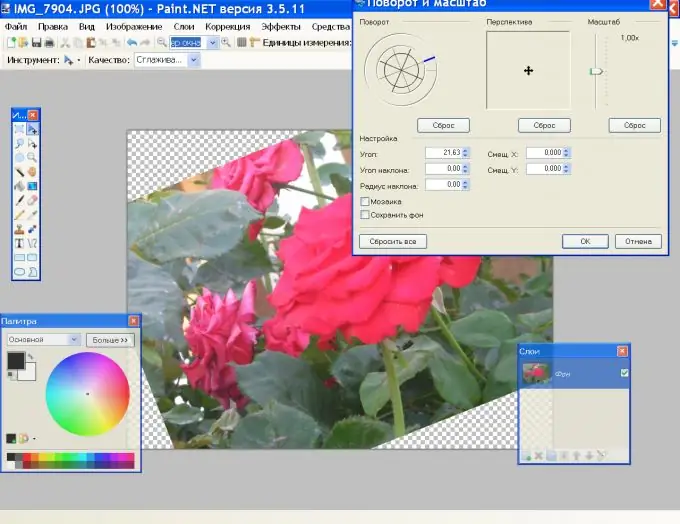
Korak 2
Postoji i drugi način. Pritisnite Ctrl + A za odabir slike. Desnom tipkom miša pritisnite unutar odabira i, bez puštanja, počnite pomicati miš. Crtež će se okretati oko osi bez promjene proporcija.
3. korak
Ako ne želite da se dio slike odreže prilikom okretanja, morate povećati platno (podnožje slike). Na izborniku Slika kliknite Veličina platna i unesite nove vrijednosti za Širinu i Visinu.
4. korak
Oko slike se pojavljuje bijela pozadina. Kliknite ga Magic Wand Tool i pritisnite Delete. Za rotiranje uzorka pritisnite M na tipkovnici i zakrenite kao u koraku 2.

Korak 5
Možete rotirati ne cijelu sliku, već neke njezine fragmente. Prvo odaberite željeni detalj na slici. To je prikladno učiniti pomoću alata za odabir pravokutnog područja i odabir ovalnog područja. Budući da odabrani objekti nisu uvijek ispravnog oblika, odabir je potrebno prilagoditi.
Korak 6
Na alatnoj traci kliknite željenu ikonu i zaokružite dio slike. Zatim provjerite Alat za odabir premještanja. Uz njegovu pomoć možete premjestiti i transformirati sam odabir. Za pomicanje držite odabir lijevom tipkom miša i bez puštanja povucite u željenom smjeru.
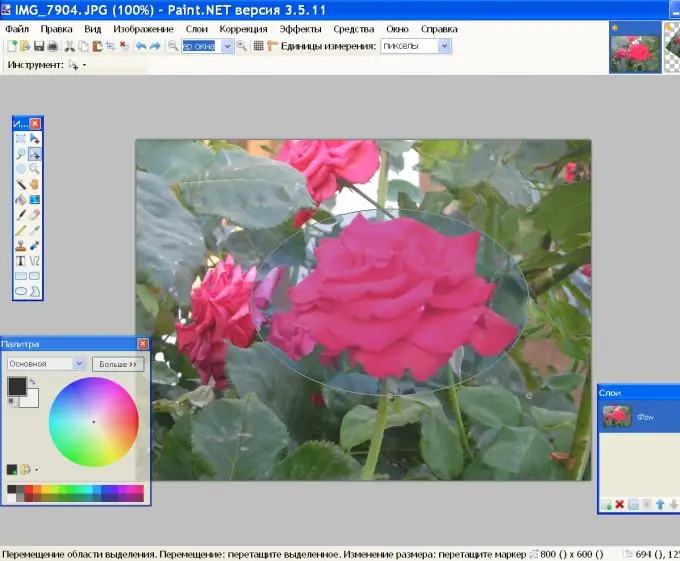
Korak 7
Primijetite okrugle ručke koje trepere na određenoj udaljenosti od linije za odabir. Uz njihovu pomoć možete promijeniti oblik odabranog područja, čineći ga što bližim obliku odabranog predmeta. Da biste to učinili, zakačite marker lijevom tipkom miša i pomaknite ga.
Korak 8
Kada ste zadovoljni obrascem za odabir, na alatnoj traci odaberite "Premjesti odabir". Sada ćete raditi s odabirom. Možete ga rotirati na istom sloju. Kliknite unutar odabira desnom tipkom miša i bez puštanja pomaknite ga.

Korak 9
Sve se manipulacije mogu izvoditi na zasebnom sloju. Pritisnite Ctrl + C da biste kopirali odabir u međuspremnik. Kliknite ikonu Dodaj novi sloj na ploči Slojevi i pritisnite Ctrl + V. Sada možete okretati dio crteža mišem držeći desnu tipku ili naredbu "Rotiraj i mjeri" iz izbornika "Slojevi".






